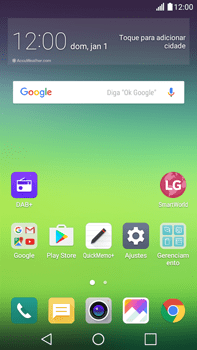G5 Stylus Como configurar a internet do seu aparelho (APN)
16 votos
Este tutorial mostrará como ativar os dados móveis para o uso da internet do celular e como realizar a configuração manual do APN (ponto de acesso à internet) para estabelecer uma conexão com a internet.
-
Passo 1
Nos passos abaixo, você aprenderá a fazer a configuração manual do APN.
ㅤ
Caso tenha um problema de conexão com a internet, veja também como configurar e atualizar automaticamente o APN, inserir o chip corretamente, verificar se o modo avião foi ativado e selecionar a rede móvel correta.

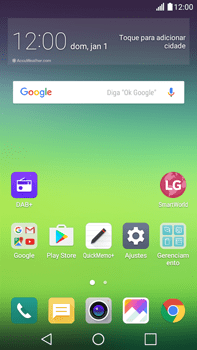
-
Passo 2
Acesse a tela inicial do aparelho.
ㅤ
Clique em Ajustes.

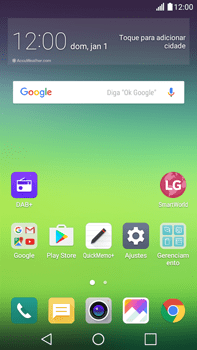
-
Passo 3
Deslize a tela de baixo para cima.
ㅤ
Clique em Mais.

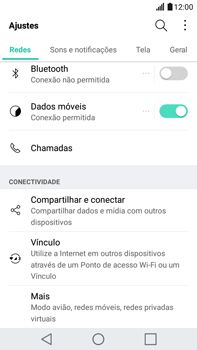
-
Passo 4
Clique em Redes móveis.

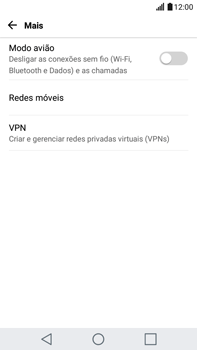
-
Passo 5
Clique em Nomes de pontos de acesso.

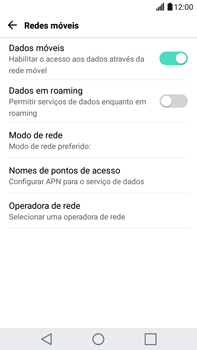
-
Passo 6
Clique no símbolo de opções.

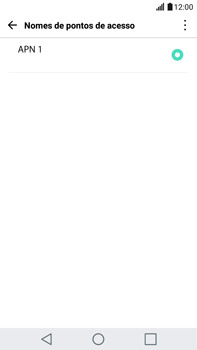
-
Passo 7
Clique em Novo APN.

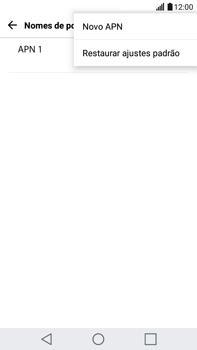
-
Passo 8
No campo Nome, digite Claro Dados I.
ㅤ
No campo APN, digite java.claro.com.br.
ㅤ
No campo Proxy, deixe em branco.

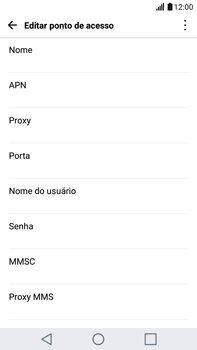
-
Passo 9
No campo Porta, deixe em branco.
ㅤ
No campo Nome do usuário, digite Claro.
ㅤ
No campo Senha, digite Claro.

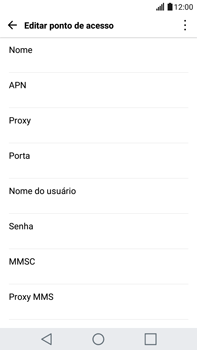
-
Passo 10
Deslize a tela de baixo para cima.
ㅤ
No campo MCC, digite 724.
ㅤ
No campo MNC, digite 05.

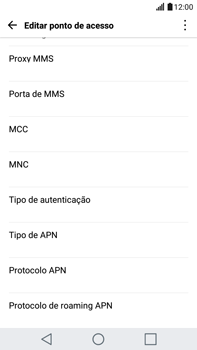
-
Passo 11
Clique em Tipo de APN.

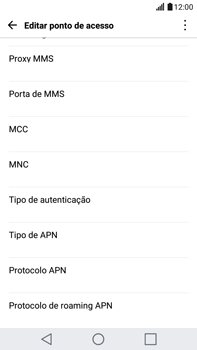
-
Passo 12
Se esta tela for exibida, digite default,supl (obs.: em letras minúsculas) e clique em OK.
ㅤ
Se a tela não for exibida, marque default e supl e clique em OK.

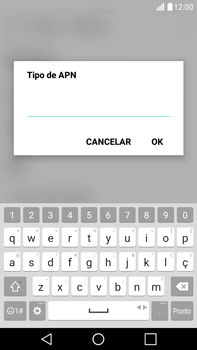
-
Passo 13
Clique no símbolo de opções.

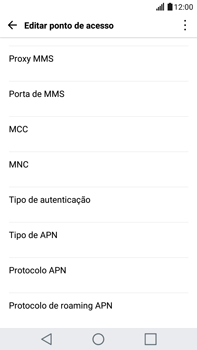
-
Passo 14
Clique em Salvar.

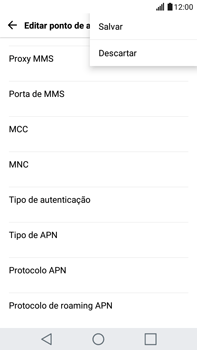
-
Passo 15
Marque Claro Dados I.

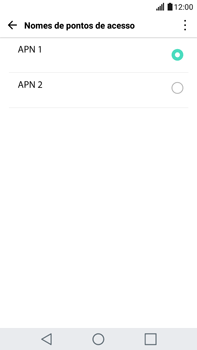
-
Passo 16
Volte para a tela inicial do aparelho.

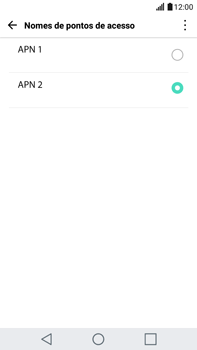
-
Passo 17
Clique no símbolo de navegação.

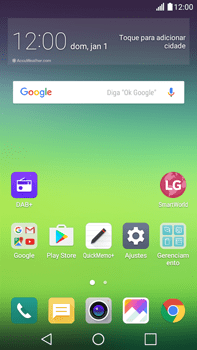
-
Passo 18
Se esta tela for exibida, leia os termos e as condições e clique em ACEITAR E CONTINUAR.
ㅤ
Se esta tela não for exibida, ignore a próxima etapa.

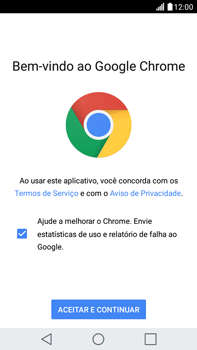
-
Passo 19
Clique em NÃO, OBRIGADO.

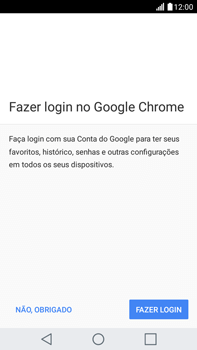
-
Passo 20
Clique no símbolo de opções.

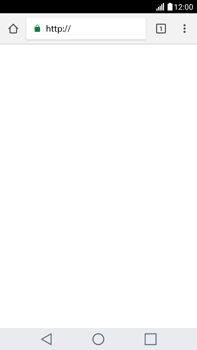
-
Passo 21
Deslize a tela de baixo para cima.
ㅤ
Clique em Configurações.

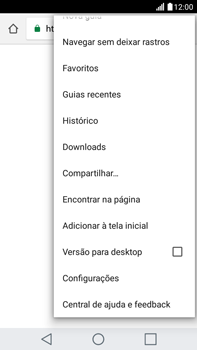
-
Passo 22
Clique em Página inicial.

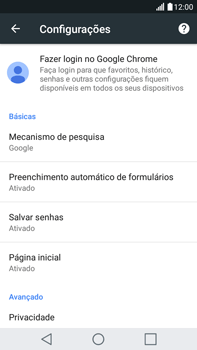
-
Passo 23
Clique em Abrir esta página.

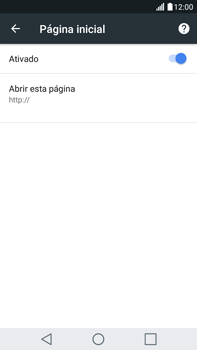
-
Passo 24
Digite http://www.claro.com.br/ e clique em Salvar.


-
Passo 25
Volte para a tela inicial do aparelho.
ㅤ
Para concluir o processo e ativar as configurações, é preciso reiniciar o dispositivo. Seu LG G5 Stylus estará, então, configurado para usar a Internet móvel.
ㅤ
Para obter instruções sobre como reiniciar seu dispositivo, siga estas etapas.

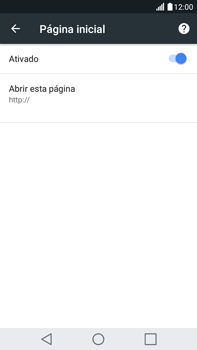
-
Passo 26
Para reiniciar o LG G5 Stylus, clique no botão de energia na parte posterior do LG G5 Stylus.

-
Passo 27
Clique em Reiniciar.

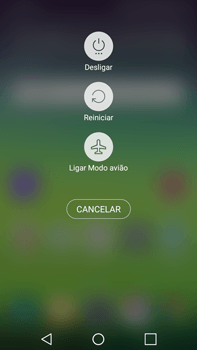
-
Passo 28
Clique em REINICIAR.

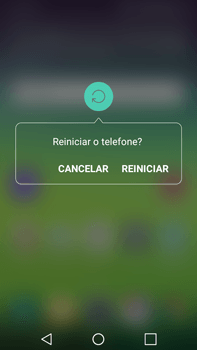
-
Passo 29
Se esta tela for exibida, digite o código PIN e clique em OK.
ㅤ
Se esta tela não for exibida, pule para a próxima etapa.

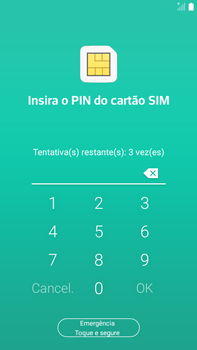
-
Passo 30
Se esta tela for exibida, deslize o dedo por cima da tela para desbloqueá-la.
ㅤ
Se esta tela não for exibida, pule para a próxima etapa.


-
Passo 31
O LG G5 Stylus agora está pronto para uso.

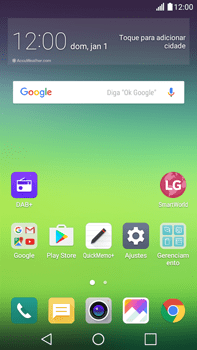
-
Passo 32
Com as configurações de internet corretas no LG G5 Stylus, você poderá se conectar à internet usando dados móveis.